안녕하세요! 솔리드웍스 네트워크 설치 방법 12단계 순서 정리를 해보려 합니다!
설치 하는 방법이 너무 어렵다고 생각하시는데
솔리드웍스 네트워크 설치 순서대로만 설치하신다면 아무 문제 없이 도움을 받으실 수 있습니다.

솔리드웍스 네트워크 버전은 SOLIDWORKS Standard, Professional 또는 Premium 소프트웨어에 적용됩니다.
먼저 일련 번호를 등록하고 소프트웨어를 다운로드한 다음 SolidNetWork License Server를 설치한 다음 SOLIDWORKS 클라이언트를 설치합니다.
솔리드웍스 네트워크 설치방법 순차적으로 보시도록 할게요.
1. 솔리드웍스 일련 번호 등록
- SOLIDWORKS 고객 포털( http://customerportal.solidworks.com)로 이동합니다
- 아래와 같이 브라우저에 SOLIDWORKS One 계정 양식이 표시됩니다.
- 귀하가 신규 고객이라고 가정하고 SOLIDWORKS ID 생성 버튼을 선택하여 새 계정을 생성할 수 있습니다.

2. SOLIDWORKS ID 생성
- 등록 페이지에 이메일 주소 와 일련 번호 를 입력 하고 다음 > 버튼을 선택 합니다.
- 다음 페이지에는 회사 정보가 표시됩니다. 표시된 정보가 정확한지 확인한 다음 예를 클릭 하여 프로세스를 완료합니다. (등록에 오류나 어려움이 있는 경우 VAR에 도움을 요청하십시오)

3. 고객 포털에 로그인
- 고객 포털로 돌아가 이메일 주소 와 비밀번호를 One Account 양식에 입력 하십시오.
- 로그인 버튼을 선택 합니다
참고 : 고객 포털의 섹션이 잠겨 있는 경우 고객 포털 잠금 해제 기사에 설명된 대로 내 제품 등록 링크를 사용할 수 있습니다.

4. SOLIDWORKS 다운로드
- 다운로드 페이지의 드롭다운 메뉴에서 필요한 버전 을 선택합니다.
- 필요한 서비스 팩 옆에 있는 SOLIDWORKS 제품 링크를 선택합니다. (신규 고객인 경우 가장 높은 번호의 SP 선택)
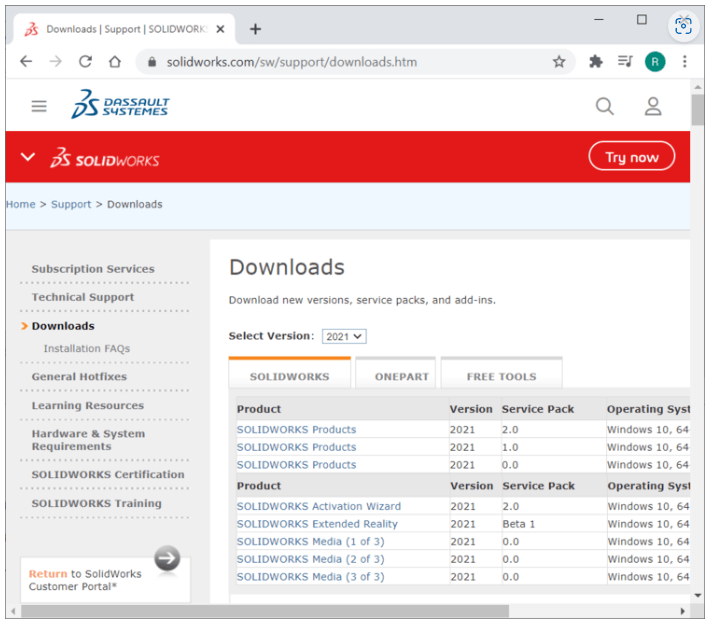
- 그런 다음 페이지 하단에 있는 동의 및 계속 버튼을 선택하여 소프트웨어를 다운로드하려면 사용권 계약에 동의해야 합니다.
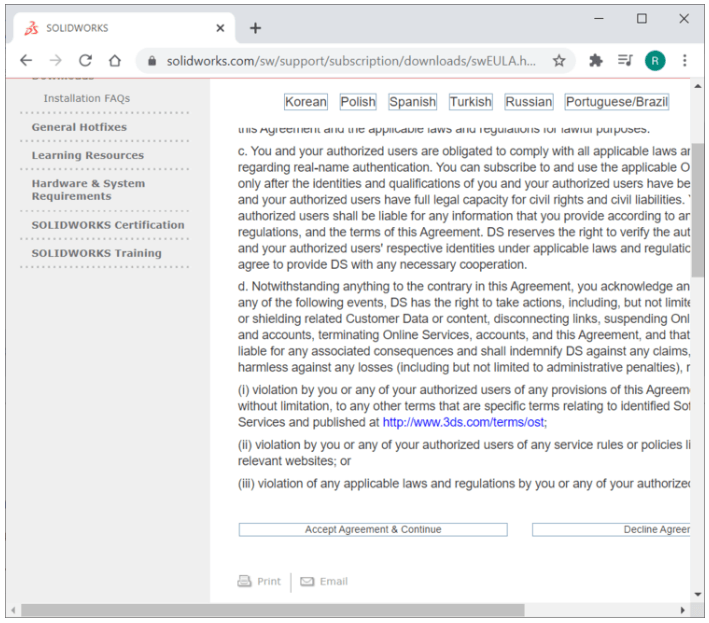
5. 솔리드웍스 네트워크 설치 #SOLIDWORKS 설치 관리자 실행
- 페이지에서 다운로드 링크를 선택하면 SOLIDWORKS 웹 사이트에서 zip 파일이 다운로드됩니다. 이 파일은 약 32MB이며 수동으로 파일을 다운로드할 필요 없이 설치 프로세스를 관리합니다.
- SolidWorksSeup.exe zip 파일 다운로드가 완료되면 로컬 컴퓨터에서 SolidWorksSeup.exe 파일을 실행합니다.
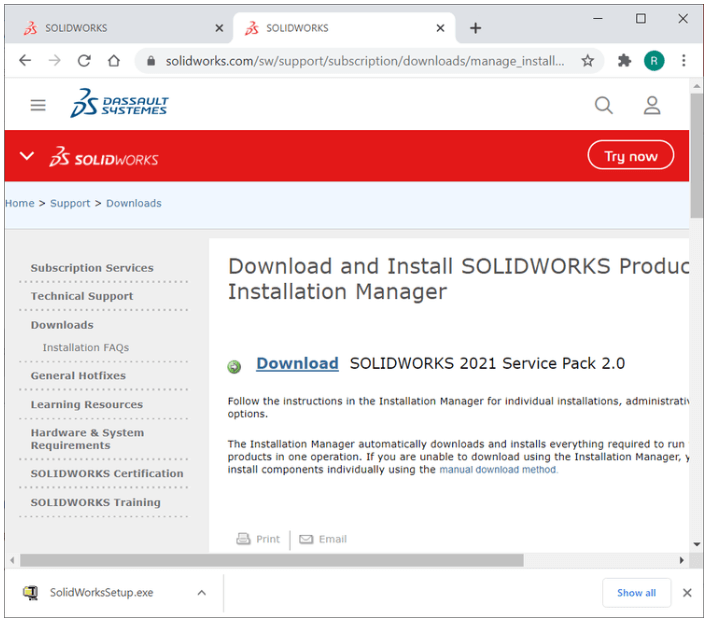
- 앱이 기기를 변경할 수 있도록 승인하라는 메시지가 표시될 수 있습니다. 예를 선택하세요.
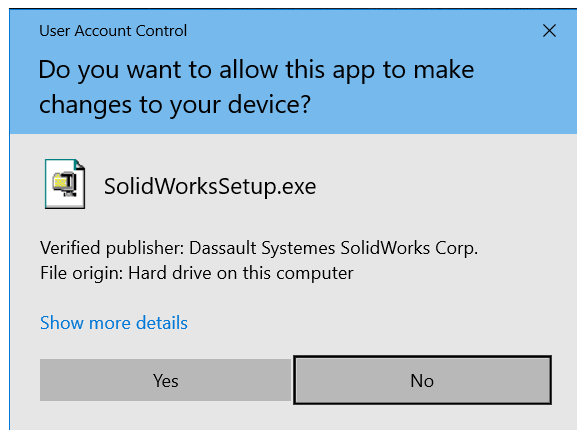
- 그런 다음 WinZip 대화 상자의 찾아보기 버튼을 사용하여 파일의 압축을 풀거나 기본 위치를 사용할 위치로 이동할 수 있습니다.
참고 : 이 시점에서 모든 SOLIDWORKS 설치 파일이 다운로드되는 것은 아니며 설치 관리자만 다운로드됩니다.
- 압축 해제를 선택 하면 파일이 추출되고 SOLIDWORKS 설치 관리자가 로드됩니다.
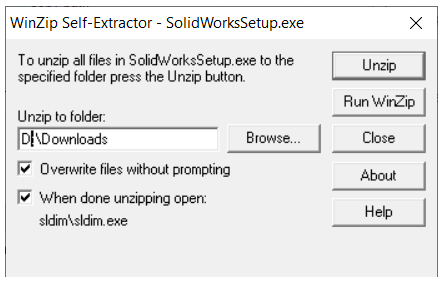
- 파일 압축이 풀린 후 확인을 선택 하면 SOLIDWORKS 설치 관리자가 자동으로 시작됩니다.
6. SOLIDWORKS 설치 관리자 사용
중요 참고 사항 : 설치하는 동안 SOLIDWORKS 설치 관리자는 입력한 일련 번호에 따라 필요한 파일을 결정합니다. 최대 16GB까지 가능합니다. 따라서 대용량 다운로드에 대비하고 컴퓨터에 다운로드 파일과 설치 자체를 수용할 수 있는 충분한 공간이 있는지 확인하십시오.
- 설치 프로세스의 첫 번째 단계는 네 가지 선택 항목에서 필요한 설치 유형을 선택하는 것입니다. 네트워크 설치의 경우 모든 파일 다운로드 및 공유를 선택 합니다. 한 번의 다운로드로 여러 컴퓨터에 개별 설치 또는 관리 이미지를 생성합니다.
- 옵션을 선택한 상태에서 다음 >
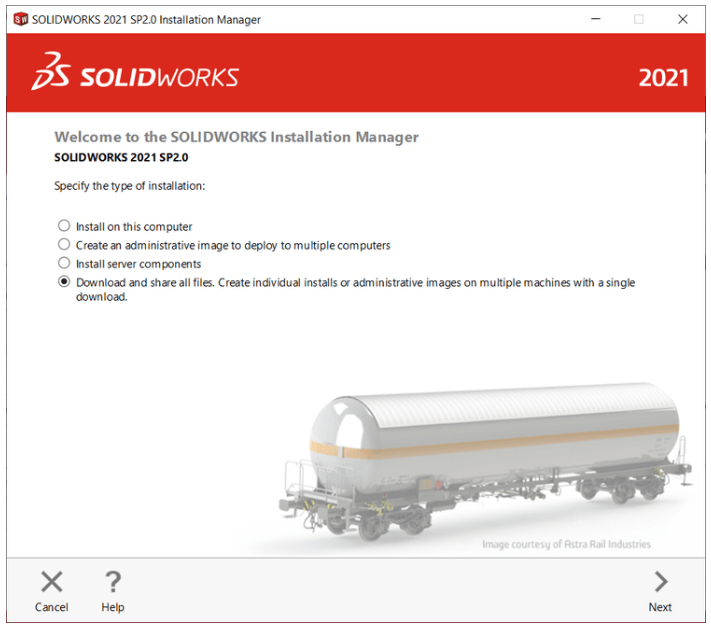
7. 일련 번호 입력
설치의 이 시점에서 구매한 SOLIDWORKS 제품의 일련 번호를 입력해야 합니다. 이 단계에서 구매한 3D설계, 시각화, 시뮬레이션, CAM, 기술 커뮤니케이션 및 전기 설계 라이센스를 설치할 수 있습니다.
- 다음 단계는 구매한 제품 의 SOLIDWORKS 일련 번호를 입력하는 것입니다. 모든 제품을 한 번에 설치할 필요는 없습니다. 필요한 경우 나중에 설치를 수정할 수 있습니다.
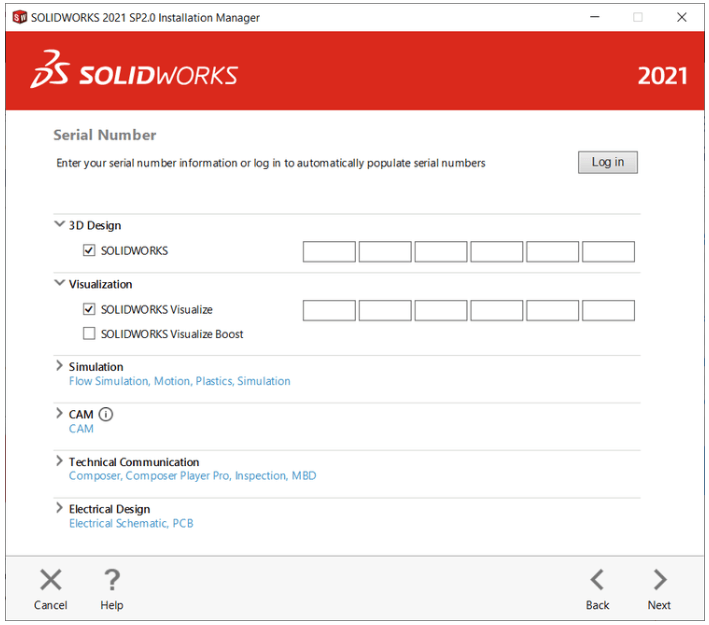
- 계속하려면 다음을 선택 하고 SOLIDWORKS는 온라인 설치 서버에 연결하고 입력한 일련 번호를 기반으로 구매한 제품을 결정합니다.
8. 다운로드 옵션
- 기본 옵션은 Documents\SOLIDWORKS Downloads에 저장됩니다. (아래 스크린샷에서 사용자 정의 디렉토리가 선택되었지만 원하는 위치를 선택할 수 있음) 변경을 클릭 하여 다운로드 폴더를 수정합니다.
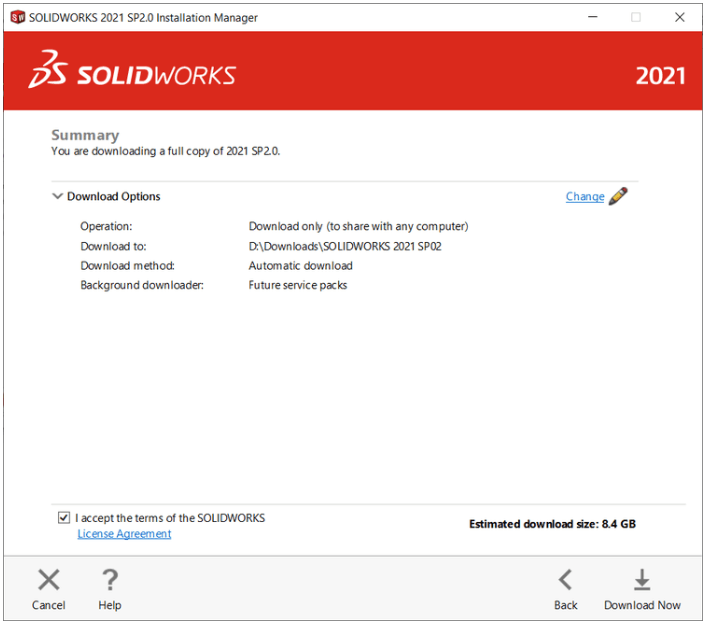
- 선택 사항: 찾아보기를 선택하여 필요한 폴더 위치를 선택합니다.
- 최신 서비스 팩을 사용할 수 있게 되면 자동으로 알리고 다운로드할 수 있는 백그라운드 다운로더 사용 옵션을 활성화합니다 .
- < 요약으로 돌아가기 선택
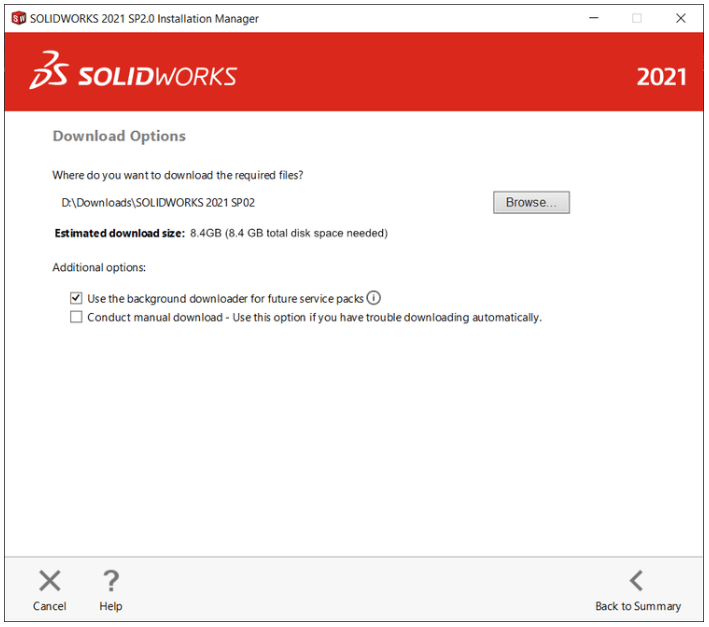
9. SOLIDWORKS 소프트웨어 다운로드
- 반드시 체크 확인 My SOLIDWORKS 사용권 계약의 조건에 동의 옵션을 체크
- 지금 다운로드를 선택 하여 설치 파일을 가져옵니다.
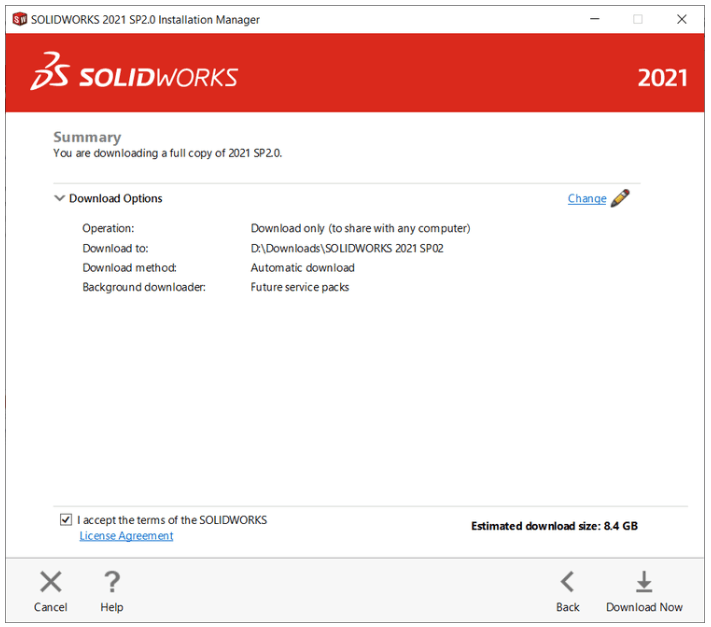
- SOLIDWORKS 웹 서버에서 파일 다운로드가 완료되면 다음 다운로드 완료 메시지가 표시됩니다. 닫기를 선택 하여 완료합니다.
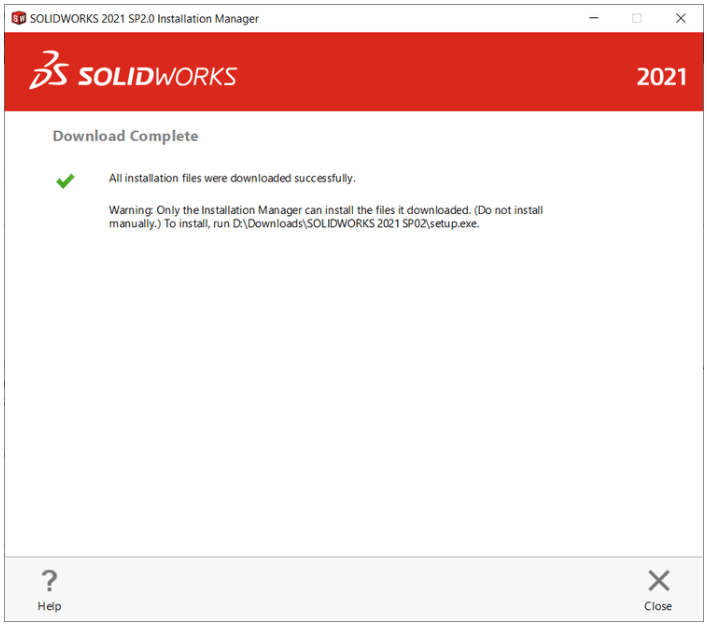
10. SolidNetWork 사용권 관리자
SolidNetWork License Manager는 클라이언트 컴퓨터에 제공하기 위해 서버에서 SOLIDWORKS 네트워크 사용권을 호스팅합니다. 이것은 백그라운드에서 서비스를 실행하는 작은 응용 프로그램입니다. SolidNetWork License Manager 설치 파일은 이전 단계에서 얻은 전체 SOLIDWORKS 다운로드 파일에 포함되어 있습니다.
License Manager 파일만 작게 다운로드하려면 고객 포털에서 얻은 Installation Manager를 사용하십시오. 그런 다음 서버에서 Installation Manager를 실행하여 License Manager만 설치하십시오. 그러면 설치에 필요한 파일이 다운로드됩니다. (다운로드 및 공유가 아님)
중요: SolidNetWork License Manager는 모든 SOLIDWORKS 클라이언트와 동일한 주요 릴리스(연도)이거나 최신 버전이어야합니다. 부 릴리스(서비스 팩)는 적용되지 않습니다. License Manager는 이전 릴리스에 대한 라이센스를 제공할 수 있습니다.
11. 서버 – SolidNetWork License Manager 설치
- 방금 다운로드한 SOLIDWORKS 설치 파일 세트를 찾아 Setup.exe를 실행합니다.
- 선택 서버 구성 요소를 설치 하고 SolidNetWork License Manager를 설치한 후 클릭
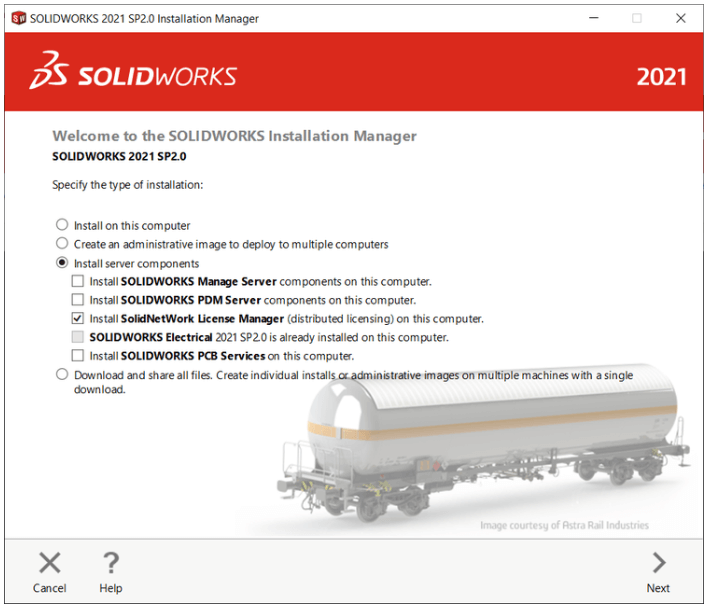
- 그런 다음 모든 SOLIDWORKS 네트워크 일련 번호를 입력합니다. 여러 일련 번호는 쉼표(,)로 구분할 수 있습니다.
- 기본 설치 위치 C:\Program Files (x86)\SOLIDWORKS Corp\SolidNetWork License Manager 를 선택합니다. 이 위치는 여전히 32비트 응용 프로그램입니다. 다음 선택

- SOLIDWORKS 사용권 계약 조건에 동의합니다를 선택 하고 지금 설치를 클릭하여 시작합니다.

- SOLIDWORKS 사용권 계약 조건에 동의합니다를 선택 하고 지금 설치를 클릭하여 시작합니다.

- 설치가 완료되면 SOLIDWORKS에는 SOLIDWORKS 고객 환경 개선 프로그램에 참여하기 위해 선택할 수 있는 몇 가지 옵션이 있습니다. 예, 가입하겠습니다 옵션을 선택하면 DS SolidWorks Corp에 매우 유용합니다. 이것은 기밀 프로그램이며 시스템 성능에 영향을 미치지 않습니다.
- 그런 다음 마침을 선택 하면 시작 메뉴에서 SolidNetWork License Manager를 찾을 수 있습니다.

- 시작 메뉴( 시작 > SOLIDWORKS 도구 20XX > SolidNetWork License Manager 서버 )를 통해 SolidNetWork License Manager 응용 프로그램을 시작합니다.
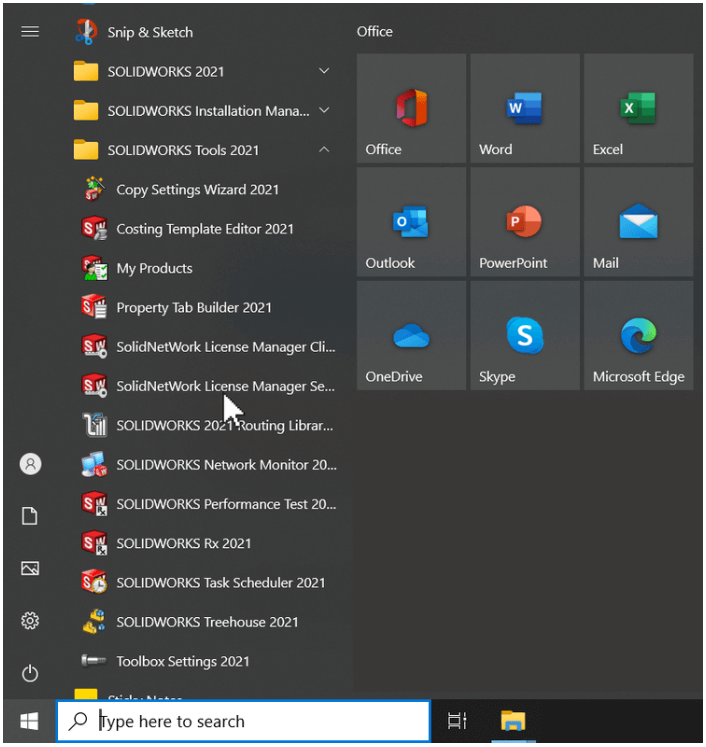
- License Manager를 새로 설치하는 경우 'SolidNetWork 사용권이 없습니다. 지금 활성화하시겠습니까?'라는 대화 상자가 나타납니다. 예를 선택 합니다.
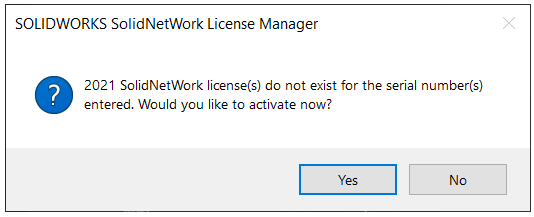
- 라이센스 서버 정보 대화 상자에서 클라이언트와 서버 간의 연결을 위한 TCP 포트를 사용자 정의할 수 있습니다. 기본 포트 번호는 25734입니다. 포트가 이미 다른 응용 프로그램에서 사용 중인 경우 수정할 수 있습니다. 방화벽이 있는 경우 '이 서버에서 방화벽이 사용 중입니다'를 선택합니다. 기본적으로 포트 25735를 사용합니다. 다음을 클릭 합니다.
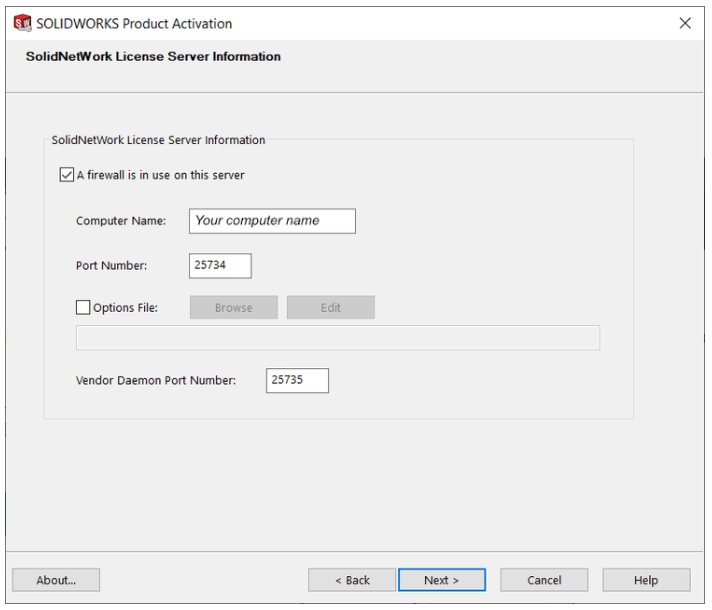
- 활성화할 라이선스와 활성화 방법을 선택합니다.
- 서버가 인터넷에 연결되어있는 경우, 당신은 선택할 수 있습니다 자동으로 인터넷 및 선택 다음을 클릭
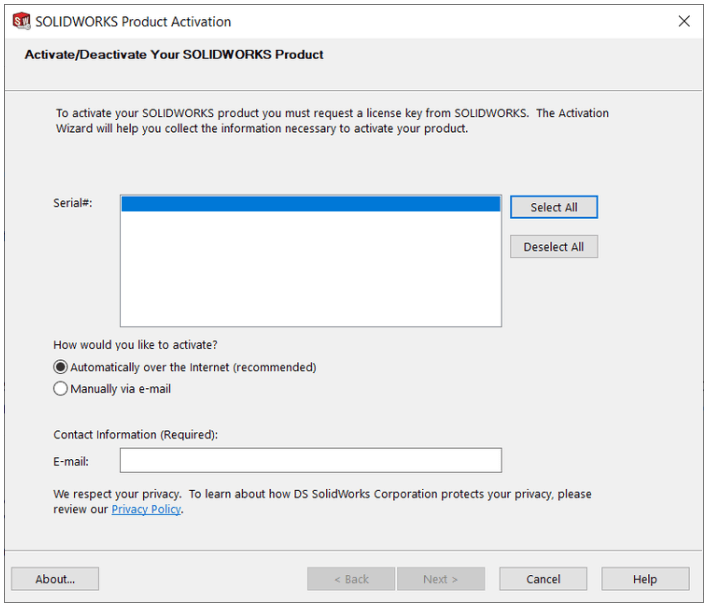
- 라이선스 활성화 후 활성화가 성공적으로 완료되었음을 보고하는 확인 화면이 표시됩니다. 마침을 선택 합니다 .
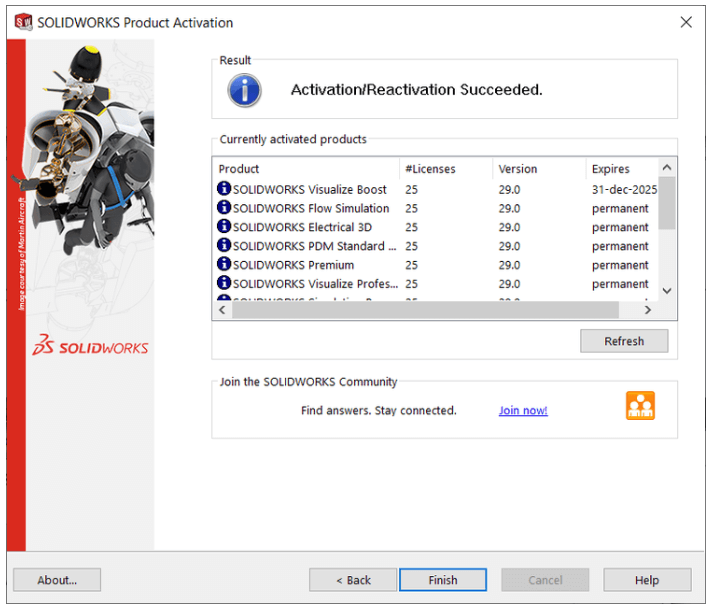
12. 클라이언트 – 솔리드웍스 네트워크 설치
- 다운로드 폴더 에서 Setup.exe 를 두 번 클릭하여 SOLIDWORKS 설치를 시작 합니다.
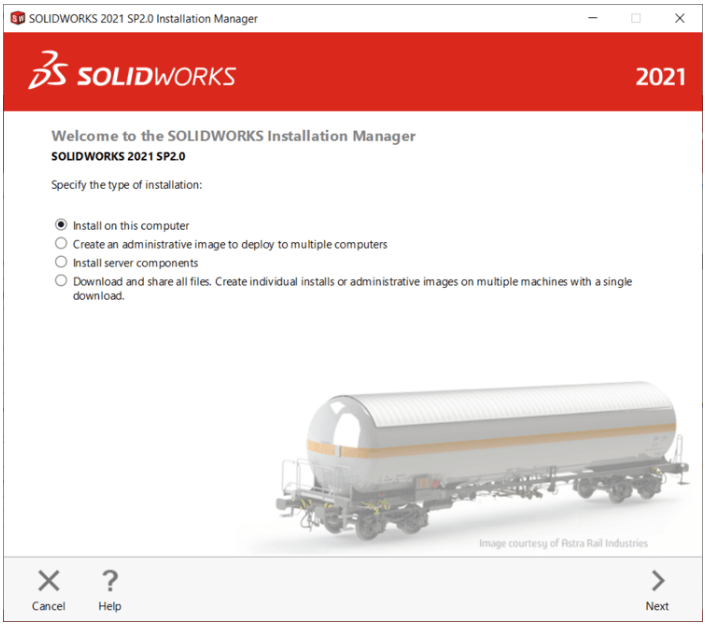
- 구매한 제품 일련번호 입력 후 NEXT 클릭
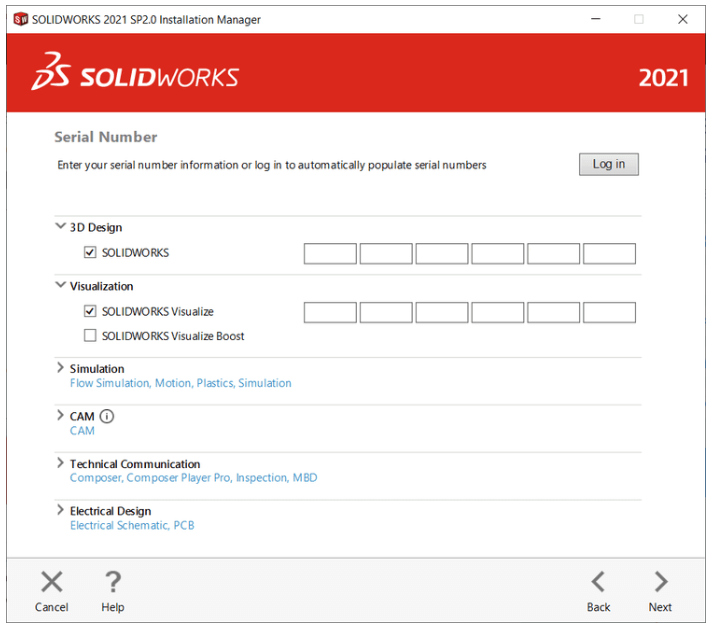
- 계속하려면 다음을 선택 하고 솔리드웍스 네트워크 설치는 온라인 설치 서버에 연결하고 입력한 일련번호를 기반으로 구매한 제품을 결정합니다.
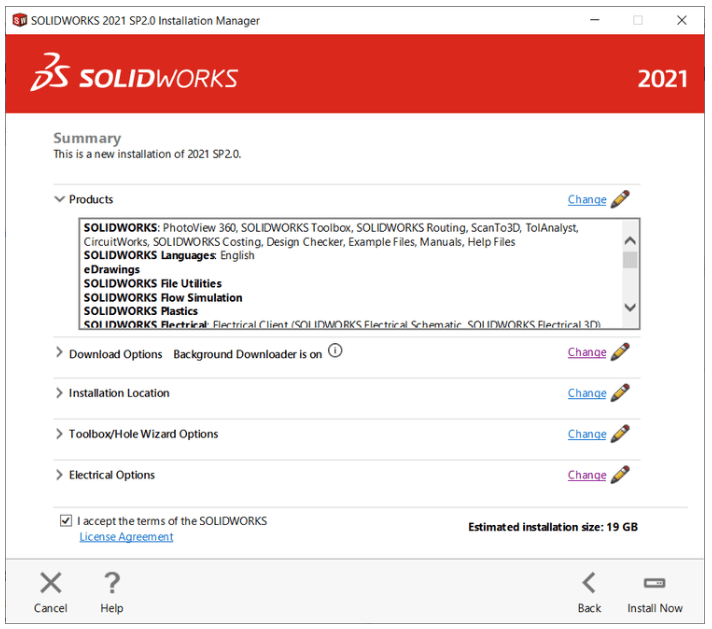
- SolidNetWork License Manager를 실행하는 서버를 지정하라는 메시지가 표시됩니다port@servername 을 입력하십시오 .
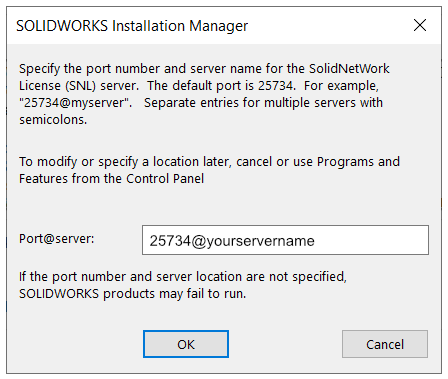
- 이제 SOLIDWORKS 설치 관리자가 컴퓨터에 솔리드웍스 네트워크 설치의 SOLIDWORKS를 설치합니다.
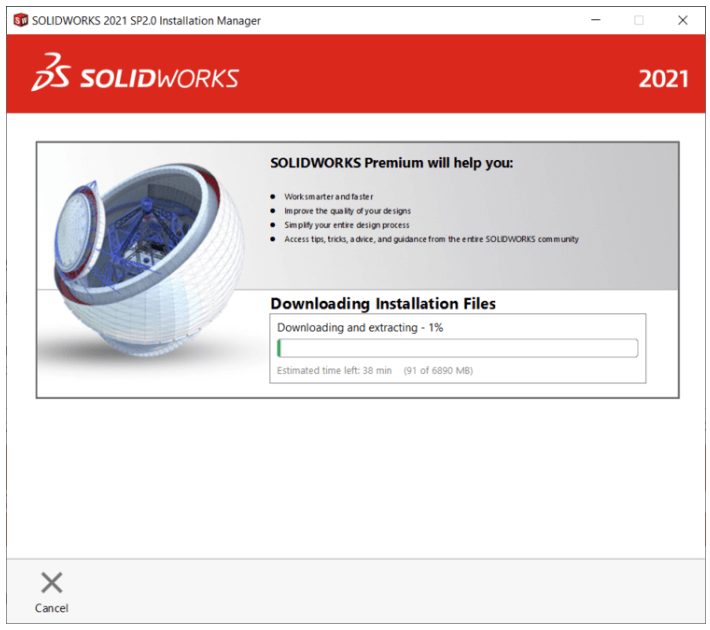
#도움이 될만한 증상 해결방법#
'▶SOLIDWORKS, 솔리드웍스 > SOLIDWORKS 오류 해결 방법' 카테고리의 다른 글
| ★솔리드웍스 포맷 하기 전 주의 사항 및 7가지 정리! (4) | 2023.08.10 |
|---|---|
| ★솔리드웍스 ToolBox 링크 끊기 방법 간단한 절차 쉬운 방법 1가지! (4) | 2023.07.27 |
| ★솔리드웍스 오류메세지 Arial Unicode MS 글꼴이 설치되지 않음 해결 3가지 방법 (2) | 2023.07.26 |


